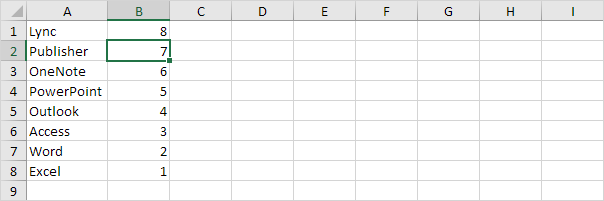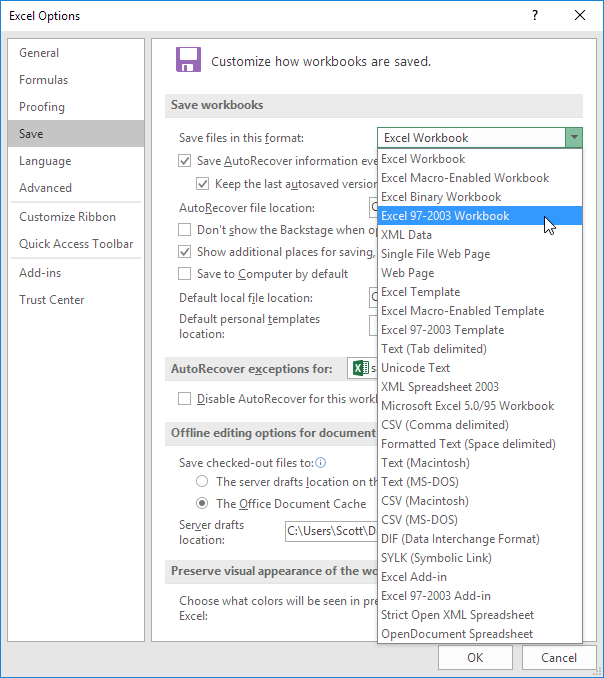Vervolgkeuzelijst in Excel
Maak een vervolgkeuzelijst | Tips en trucs
Vervolgkeuzelijsten in uitmunten zijn handig als u zeker wilt weten dat gebruikers een item uit een lijst selecteren in plaats van hun eigen waarden in te voeren.
Maak een vervolgkeuzelijst
Om een vervolgkeuzelijst in Excel te maken, voert u de volgende stappen uit.
1. Typ op het tweede blad de items die u in de vervolgkeuzelijst wilt weergeven.

2. Selecteer cel B1 op het eerste blad.

3. Klik op het tabblad Gegevens in de groep Gegevenshulpmiddelen op Gegevensvalidatie.
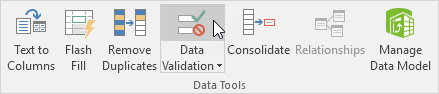
Het dialoogvenster "Gegevensvalidatie" wordt weergegeven.
4. Klik in het vak Allow op List.
5. Klik in het vak Bron en selecteer het bereik A1: A3 op Blad2.

6. Klik op OK.
Resultaat:

Opmerking: als u niet wilt dat gebruikers toegang hebben tot de items op Sheet2, kunt u Sheet2 verbergen. Klik hiervoor met de rechtermuisknop op het bladentabblad van Sheet2 en klik op Verbergen.
Tips en trucs
Hieronder vindt u een paar tips en trucs bij het maken van vervolgkeuzelijsten in Excel.
1. U kunt de items ook rechtstreeks in het vak Bron typen, in plaats van een bereikverwijzing te gebruiken.
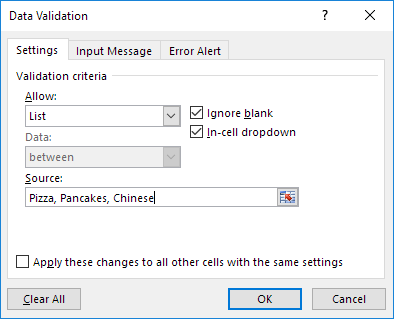
Opmerking: dit maakt uw vervolgkeuzelijst hoofdlettergevoelig. Als een gebruiker bijvoorbeeld pizza typt, wordt een foutmelding weergegeven.
2a. Als u een waarde typt die niet in de lijst staat, geeft Excel een foutmelding weer.

2b. Als u andere vermeldingen wilt toestaan, schakelt u op het tabblad Foutwaarschuwing de optie "Foutmelding tonen nadat ongeldige gegevens zijn ingevoerd" uit.
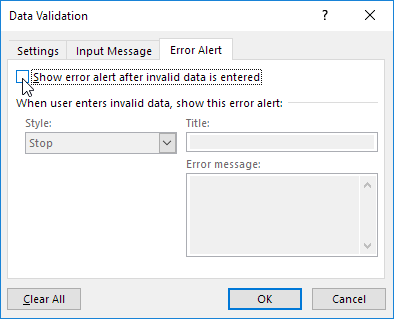
3. Gebruik de volgende formule om de vervolgkeuzelijst automatisch bij te werken wanneer u een item toevoegt aan de lijst op Sheet2: = OFFSET (Sheet2! $ A $ 1,0,0, COUNTA (Sheet2! $ A: $ A ) 1)

Uitleg: de OFFSET-functie neemt 5 argumenten. Referentie: Sheet2! $ A $ 1, rijen om te verschuiven: 0, kolommen om te verschuiven: 0, hoogte: COUNTA (Sheet2! $ A: $ A), width: 1. COUNTA (Sheet2! $ A: $ A) telt het aantal van waarden in kolom A op Blad2 die niet leeg zijn. Wanneer u een item toevoegt aan de lijst op Sheet2, neemt COUNTA (Sheet2! $ A: $ A) toe. Als gevolg hiervan wordt het bereik dat door de functie OFFSET wordt geretourneerd groter en wordt de vervolgkeuzelijst bijgewerkt.
4. Wil je je Excel-vaardigheden naar een hoger niveau tillen? Leer hoe u afhankelijke vervolgkeuzelijsten in Excel kunt maken.